Просто скопируйте удобный для вас вариант, чтобы вставить на форум, соцсети, мессенджер и поделиться полезной страницей с друзьями.
Ссылка на страницу
Разрешение экрана в пикселях:
Ширина физическая: , логическая: Высота физическая: , логическая: Пикселей физически: , логически:
Разрешение экрана браузера в пикселях:
Ширина: Высота: Всего пикселей:
Дополнительно:
DPR (Device Pixel Ratio): Глубина цвета: бит Операционная система: Браузер: User agent заголовок:
Разрешение экрана монитора ноутбука или компьютера — это количество отдельных пикселей по оси X и оси Y, которые могут быть отображены. Указывается в формате ширина x высота, например, 1920 x 1080 пикселей.
Чем выше разрешение, тем более чётко и ясно отображается весь контент, кроме того, можно разместить больше контента. С другой стороны, чрезмерно высокое значение при небольшой диагонали будет отображать содержимое слишком мелким, что потребует от пользователя включить масштабирование.
Где смотреть параметры Монитора в Геткурсе
Наш сайт может определить разрешение экрана онлайн, глубину цвета, а так же значение DPR.
Что такое Device Pixel Ratio?
Это значение, от которого зависит отображение контента. Представляет из себя отношение физического разрешения к логическому разрешению. К примеру, дисплей моего смартфона определяется в браузере, как 393х851 px и 2.75 DPR, что равно физическому разрешению 2340×1080 px при диагонали 6.67″. Давайте разберёмся, для чего так сделано.
Во времена посредственных и зернистых дисплеев у смартфонов, говоря о пикселе мы представляли себе квадрат размером 1х1. Легко, быстро и логично. Сейчас точно так же происходит, если мы говорим о физическом разрешении экрана, исключая Pentile.

Реальные примеры от Apple
IPhone 11:
Логическое: 414×896 px.
Коэффициент: x2
Физическое = 828×1792 px.
iPhone 11 Pro:
Логическое: 375×812 px.
Коэффициент: x3
Физическое = 1125×2436 px.
Что насчёт Android?
Google разработала свою собственную систему измерения под названием Density-independent pixels (dp или dip). Независимые от плотности пиксели — это тоже абстрактная единица, за основу которой взят дисплей с разрешением 160 точек на дюйм.
После экскурса в историю, перейдём к практике. Как я уже упоминал, в моём Android установлена матрица 2340×1080 пикселей с диагональю 6.67″. Перемножаем и получаем 2 527 200 пикселей всего, на диагонали 6.67″. Для сравнения, компьютерный монитор с разрешением 1920×1080 и диагональю 27″ имеет 2 073 600 пикселей.
Начинаете понимать, в чём дело? У маленького экрана телефона пикселей больше, чем у большого монитора. Очевидно, что размер каждого отдельно взятого пикселя у смартфона будет заметно меньше, чем у монитора. Подробно прочитать и рассчитать количество пикселей на дюйм вы можете по ссылке калькулятор PPI.
Как узнать технические характеристики компьютера
Итак, если мы хотим нарисовать линию толщиной в один пиксель, на компьютере она окажется заметно толще, чем на телефоне. И текст, хорошо читаемый на одном устройстве, окажется нечитабельным на другом.
Поэтому нам на помощь приходят вышеупомянутые ухищрения производителей и телефон рисует не едва различимую линию толщиной 1 пикс, а нормально видимую с толщиной почти в 3 раза больше.

Самые популярные разрешения
Компьютерных мониторов и ноутбуков и их маркетинговые названия:
- 1280×720 (720p, HD, HD Ready, Standard HD)
- 1920×1080 (1080p, Full HD, FHD)
- 256 x1440 (1440p, Wide Quad HD, Quad HD, WQHD, QHD)
- 3840×2160 (4K, Ultra HD, UHD, 4K UHD)
- 7680×4320 (8K, 8K UHD).
Самые популярные у смартфонов и планшетов, Здесь вы можете удивиться значениям, но вспомните о Device Pixel Ratio, физически пикселей больше, чем указано логических в списке.
- 360×800
- 414х896
- 360х640
- 390х844
- 412х915
- 360х780
Соотношение сторон
Соотношение ширины и высоты, screen aspect ratio. Зайдите сюда, чтобы узнать подробнее.
Донат
Если страница оказалась для вас полезной, можете поблагодарить автора. Получить искреннее спасибо от незнакомых людей всегда очень приятно, даже если это символическая сумма.
Источник: displaysdb.ru
Как узнать разрешение монитора в Windows XP, 7 и 8
Одним из главных параметров монитора является разрешение. Правильно выполнив его настройку, вы получите максимально четкое и качественное изображение. Стоит отметить, что данный параметр также влияет на ваше зрение, поэтому, если вы много времени проводите за компьютером, важно подобрать для него оптимальное значение.
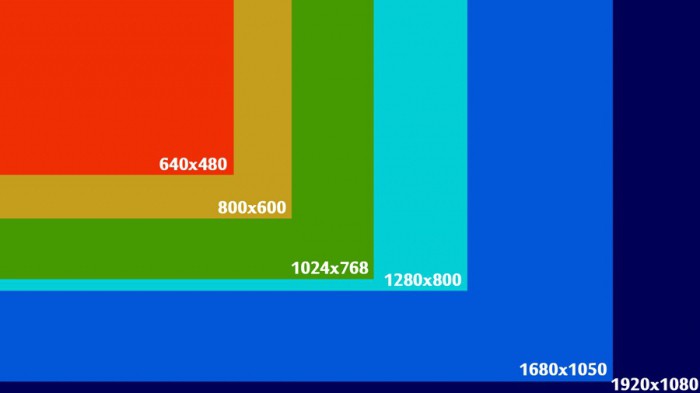
Итак, как узнать разрешение монитора? Этот вопрос актуален для неопытных пользователей. Прочитав статью, вы получите на него ответ. Также вы научитесь настраивать этот параметр в соответствии с рекомендациями производителей.
Сразу необходимо сказать, что в старых мониторах, прежде всего, нужно обратить внимание на частоту обновления экрана, а в новых – на его разрешение.
Как настроить разрешение монитора Win XP
Если у вас установлена операционная система Win XP, и вы хотите изменить разрешение экрана, то понадобится выполнить следующие действия:
- в свободной области «рабочего стола» щелкните ПКМ, чтобы вызвать контекстное меню, в котором вам нужен вариант «Свойства»;
- в открывшемся окошке выберите раздел «Параметры», где отображается название монитора и модель видеоадаптера. Ниже вы увидите бегунок, регулируя который, пользователь меняет разрешение экрана;
- кликните кнопку «Дополнительно» и в появившемся окне откройте вкладку «Монитор». Здесь нужно будет изменить частоту обновления экрана, но предварительно понадобится скрыть режимы, которые недоступны для вашего монитора (установите чекбокс). Если у вас LCD-монитор, то вполне достаточно 60 Гц. Если же вы владелец старой модели, тогда установите значение – 85 Гц или больше.
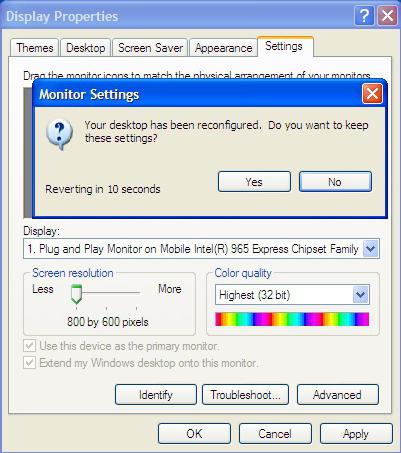
Итак, вы получили ответ на вопрос: «Как узнать разрешение монитора в Win XP», — поэтому сможете настроить экран таким образом, чтобы не портить свое зрение.
Настройка разрешения монитора в «Виндовс 7»
Если вы предпочитаете ОС «Виндовс 7», то в вашем случае настроить разрешение экрана будет еще проще.
На свободном месте «Рабочего стола» нажмите ПКМ и в появившемся меню выберите «Разрешение экрана». Откроется страница, где вы можете посмотреть свое текущее разрешение монитора, а также узнать рекомендуемые параметры (возле этого значения будет соответствующая надпись).
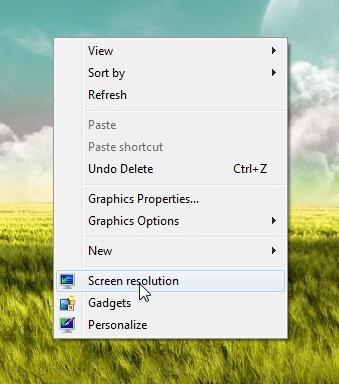
Выставляйте то разрешение, которое вам советует система. Однако бывают и исключения. Например, если у вас установлены устаревшие драйвера, и выбрано рекомендуемое разрешение, то изменений в положительную сторону вы не заметите. В таком случае понадобится обновить драйвер видеоадаптера.
Установив максимальное разрешение монитора, вы получите изображение четкое и качественное, но иконки на рабочем столе уменьшатся в размерах. Это также негативно отразится на вашем зрении, так как придется постоянно присматриваться, поэтому и нужно выбирать рекомендуемое значение.
Как узнать разрешение монитора в «Виндовс 8»
Относительно недавно вышла новая ОС Windows 8. Некоторые пользователи еще не успели в ней разобраться, ведь «восьмерка» от своих предшественниц отличается. Здесь появилось новое плиточное меню, добавили панель «Charms Bar», а выключение компьютера происходит несколько иначе.
Несмотря на все эти нововведения, настроить разрешение экрана совсем несложно. Чтобы выполнить данную процедуру, кликните ПКМ по кнопке «Пуск» (она теперь имеет логотип Windows) и в выпадающем меню выберите «Панель управления». Обратите внимание на раздел «Оформление и персонализация». Здесь вам нужен подраздел «Настройка разрешения экрана».
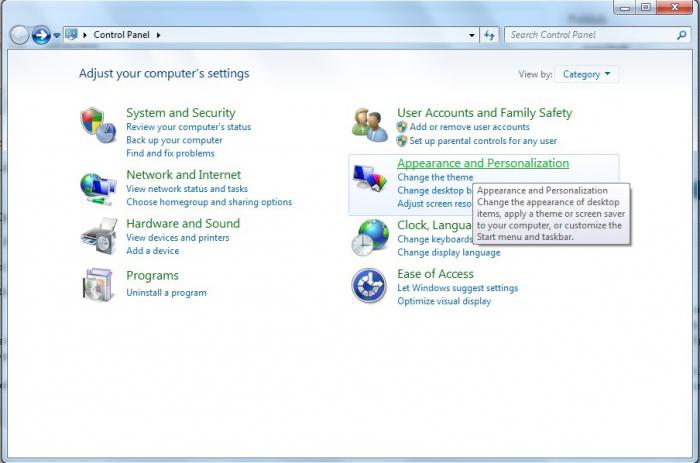
Далее ваши действия будут такими же, как и в случае с ОС «Виндовс 7». Кстати, если перейти в раздел «Дополнительные параметры» и выбрать вкладку «Монитор», то вы сможете настроить частоту обновления экрана.
Заключение
Итак, теперь, когда вы имеете представление о том, как узнать разрешение монитора, проверьте, правильно ли настроен ваш экран. Если есть необходимость, то установите рекомендуемые параметры и регулярно их контролируйте, ведь они иногда могут сбиваться.
Источник: www.syl.ru
Как узнать разрешение экрана, узнать разрешение монитора
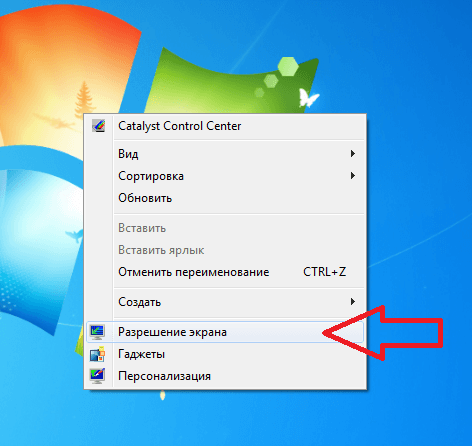
Разрешение – одна из основных характеристик любого монитора. Во многом именно от разрешения зависит качество картинки, которое вы будете видеть на своем экране. Это особенно актуально для просмотра веб-страниц, работы с текстами и фотографиями.
Очень важно чтобы во время работы ваш монитор работал с оптимальным разрешением. В этом случае вы получите максимально качественную и правильную картинку. В данном материале мы расскажем о том, как узнать разрешение экрана и установить оптимальное разрешение для вашего монитора.
Как узнать разрешение экрана с помощью настроек Windows
В операционной системе Windows можно узнать разрешение вашего монитора всего за пару кликов мышкой. Так, для этого необходимо вызвать контекстное меню на рабочем столе (кликнуть правой кнопкой по рабочему столу). В открывшемся окне нужно выбрать пункт «Свойства» (если вы используете Windows XP) или пункт «Разрешение экрана» (если вы используете Windows Vista, Windows 7 или Widows 8).
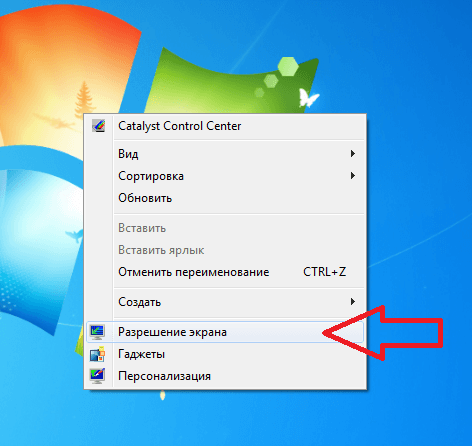
После этого перед вами откроется окно с настройками монитора.

Здесь в выпадающем меню «Разрешение» будет указано текущее разрешение экрана. Если рядом с разрешением экрана есть пометка «Рекомендуется», то это означает, что вы используете оптимальное разрешение экрана. То есть разрешение экрана, которое сейчас используется, точно такое же, как и физическое разрешение матрицы вашего монитора.
Как узнать разрешение монитора
С помощью настроек Windows можно легко узнать текущее разрешение экрана, а также разрешение матрицы монитора (рекомендуемое разрешение). Но, иногда рекомендуемое разрешение указывается не верно. Как правило, это связано с тем, что не установлены драйверы для видеокарты. Особенно часто такая ситуация случается при использовании Windows XP.
Поэтому для того чтобы максимально точно узнать разрешение монитора, необходимо ввести его название в поисковую систему. В сети можно легко найти информацию о разрешении монитора. Также можно зайти на сайт производителя.
Other Posts
- Related Articles
- More from Author
Источник: www.web-comp-pro.ru